matlab_simulink仿真反弹球实验
1、反弹球模型介绍

2、打开MATLAB,找到Simulink按钮,鼠标左键单击
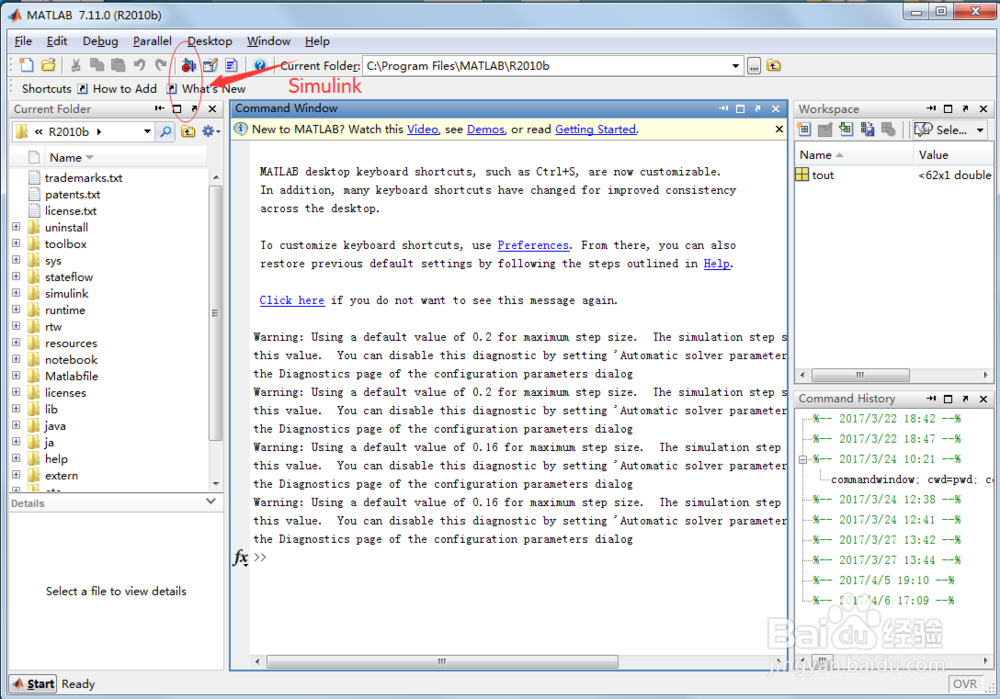
3、进入Simulink Library Broswer界面,单击“新建”,建立工程文件窗口
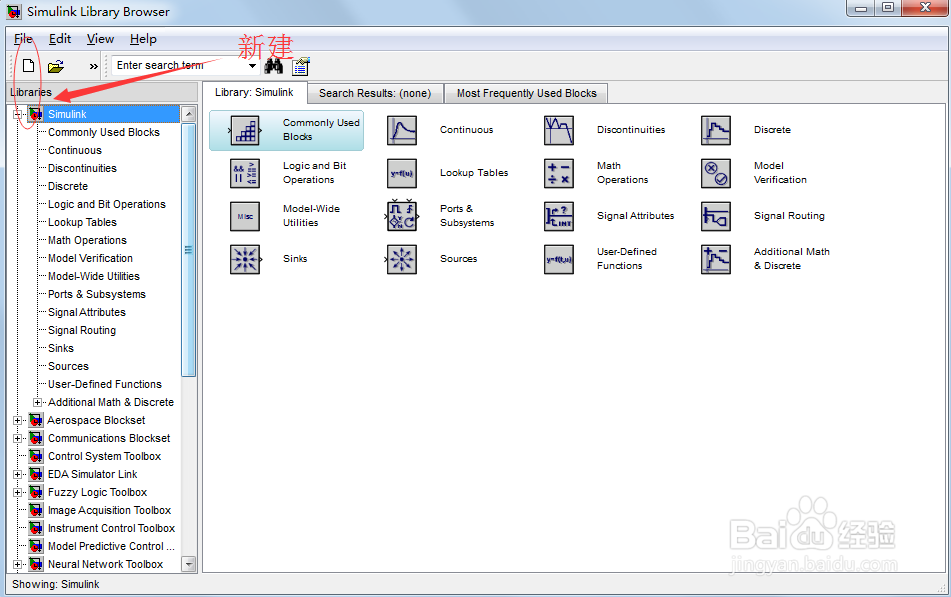

4、在Simulink Library Broswer界面,找到Simulink类,在Simulink类下找到continus子类,在continus子类中有intergor积分器,单击它,将他从Simulink Library Broswer窗口拖到工程文件窗口
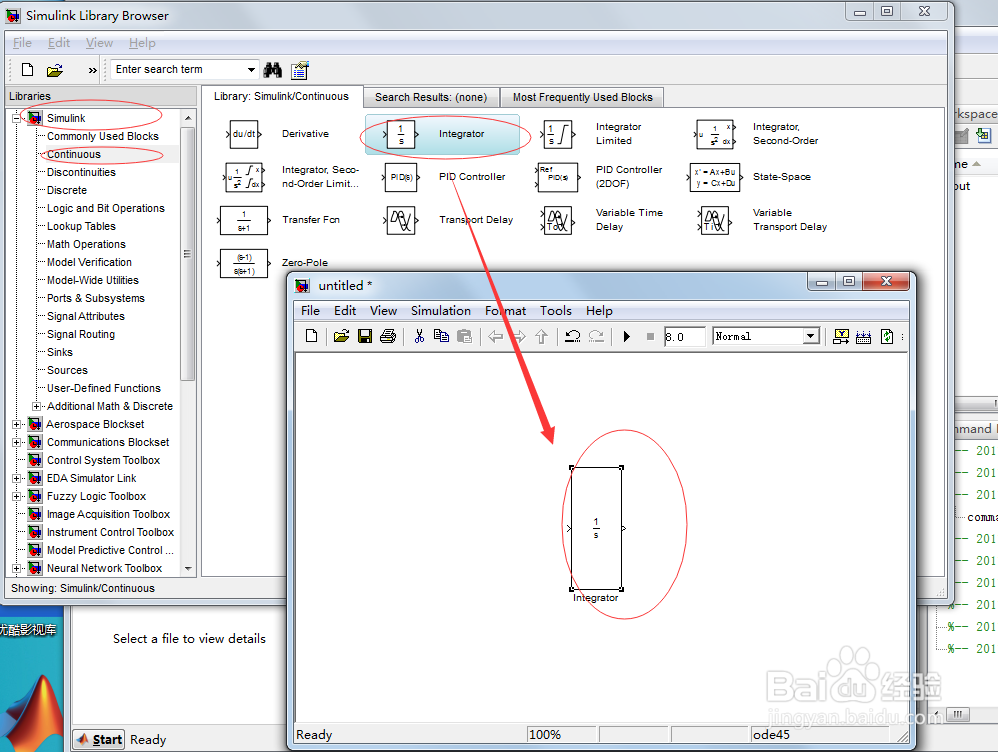
5、双击工程文件窗口中的积分器,设置积分器的属性,设置完属性点击OK键

6、如图所示,将三个subsystem拖入工程文件窗口

7、设置第一个subsystem1如下图所示
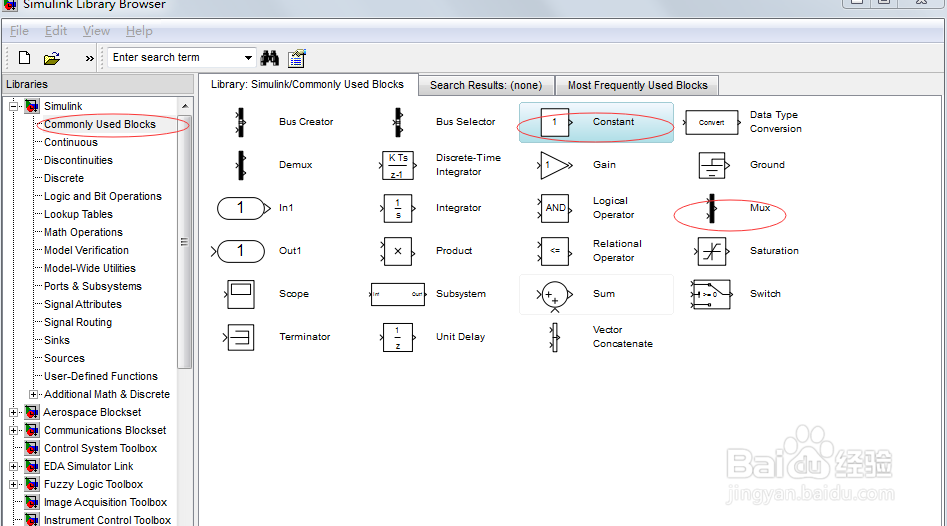


8、设置subsystem2如图所示
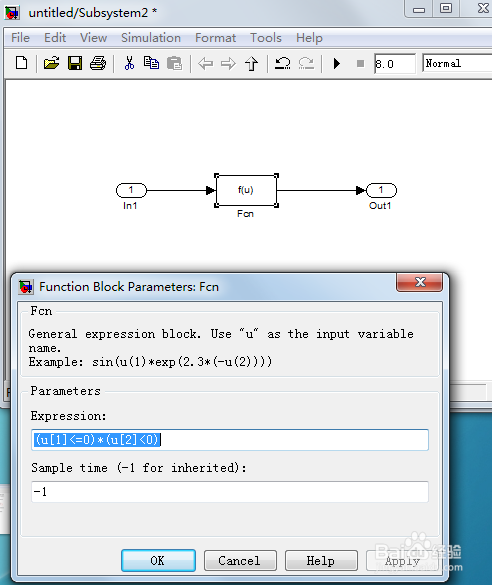
9、设置subsystem3如图所示
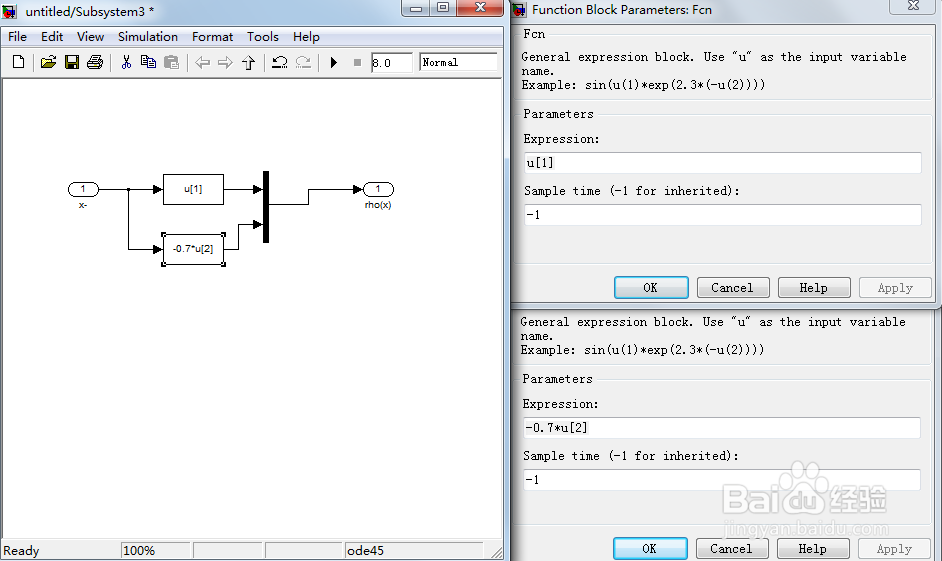
10、将初始器拖入工程文件窗口,并给定初始值为【10;5】
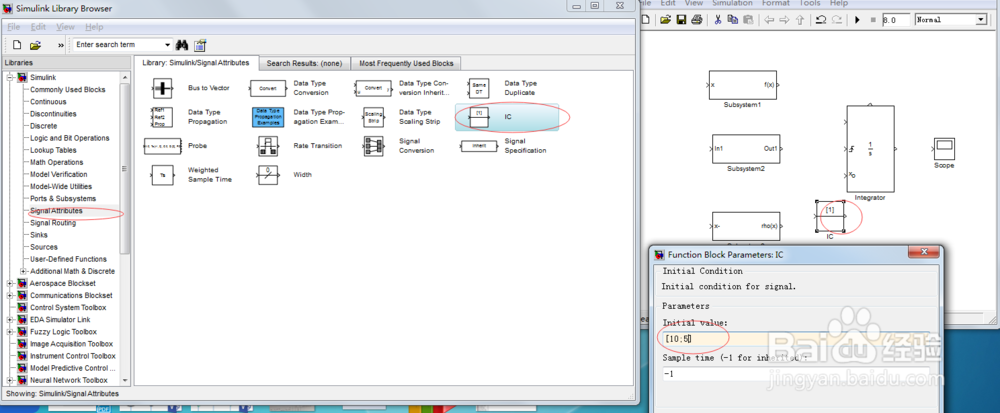
11、连接各器件如图所示

12、双击观察器如图所示
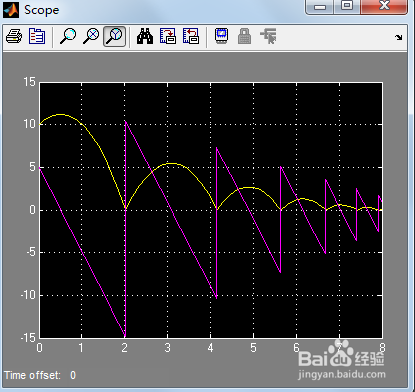
声明:本网站引用、摘录或转载内容仅供网站访问者交流或参考,不代表本站立场,如存在版权或非法内容,请联系站长删除,联系邮箱:site.kefu@qq.com。
阅读量:167
阅读量:109
阅读量:150
阅读量:82
阅读量:36